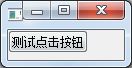信号与槽有三种使用方法
第一种:内置信号与槽的使用
第二种:自定义信号与槽的使用
第三种:装饰器的信号与槽的使用
一: 内置信号与槽的使用
内置信号与槽的使用,是指在发射信号时,使用窗口控件的函数,而不是自定义的函数,这种也是我们前面用的最多的,下面简单的一个实例,大家就会明白
import sys
from PyQt5.QtWidgets import QMessageBox,QPushButton,QApplication,QWidget
app=QApplication(sys.argv)
widget=QWidget()
def showMsg():
QMessageBox.information(widget,'信息提示框','Ok 弹出测试信息')
btn=QPushButton('测试点击按钮',widget)
btn.clicked.connect(showMsg)
widget.show()
sys.exit(app.exec_())
运行脚本,显示效果如下
这个例子将一个按钮对象的内置clicked信号与自定义槽函数showMsg()连接,单击按钮,就会触发这个槽函数,弹出一个信息提示框
二:自定义信号与槽的使用
自定义信号与槽的使用,是指在发射信号时,不使用窗口控件的函数,而是使用自定义的函数,(简单的说就是使用oyqtsSignal类实例发射信号),之所以要使用自定义的信号与槽,是因为通过内置函数发射信号有自身的缺陷,首先,内置函数只包含一些常用地信号,有些信号发射找不到对应的内置函数,其次在特定的情况下,才能发射此信号,如按钮的点击事件,最后,内置函数传递的参数是特定的,不可以自定义,使用自定义的信号与槽函数则没有这些缺陷
在pyqt5中,自定义信号与槽的适用很灵活,比如因为业务需要,在程序中的某些地方需要发射一个信号,传递多种数据,然后在槽函数接受这些数据,这样就可以很灵活的实现一些业务逻辑
简单的一个实例:简单的自定义信号与槽
from PyQt5.QtCore import QObject,pyqtSignal
#信号对象
class QTypeSignal(QObject):
#定义一个信号
# sendmsg = pyqtSignal(object)
#todo 优化 多个参数传递
sendmsg=pyqtSignal(str,str)
def __init__(self):
super(QTypeSignal, self).__init__()
def run( self ):
#发射信号
#self.sendmsg.emit('hell')
#todo 优化 发射多个参数
self.sendmsg.emit('第一参数','第二个参数')
#槽对象
class QTypeSlot(QObject):
def __init__(self):
super(QTypeSlot, self).__init__()
#槽对象中的槽函数
# def get( self,msg ):
# print("QSlot get msg => " + msg)
#todo 优化 多个参数
def get( self,msg1,msg2 ):
print("QSlot get msg => " + msg1+' '+msg2)
if __name__ == '__main__':
#实例化信号对象
send=QTypeSignal()
#实例化槽对象
slot=QTypeSlot()
#1
print('_____-把信号绑定到槽函数上_____')
send.sendmsg.connect(slot.get)
send.run()
print('_____-把信号与槽函数解绑_____')
send.sendmsg.disconnect(slot.get)
send.run()
信号与槽连接的主要步骤如下
第一步:生成一个信号
#定义一个信号
# sendmsg = pyqtSignal(object)
#todo 优化 多个参数传递
sendmsg=pyqtSignal(str,str)
第二步:将信号与槽函数连接起来
print('_____-把信号绑定到槽函数上_____')
send.sendmsg.connect(slot.get)
第三步:槽函数接受数据
def get( self,msg1,msg2 ):
print("QSlot get msg => " + msg1+' '+msg2)
第四步:发射信号的实现
self.sendmsg.emit('第一参数','第二个参数')
第五步:将信号绑定到槽对象中的槽函数上,所以槽函数能收到所发射的信号,自此,数据传递成功,就是这么简单,如果需要传递多个数据,可以自定义参数类型与数目
send=QTypeSignal()
slot=QTypeSlot()
#
print('_____-把信号绑定到槽函数上_____')
send.sendmsg.connect(slot.get)
三:使用装饰器信号与槽
1、使用格式
@PyQt5.QtCore.pyqtSlot(参数) def on_发送者对象名称_发射信号名称(self,参数): pass
2、注意点,使用装饰器必须定义两个东西
QMetaObject.connectSlotsByName(self)
给需要绑定事件的定义一个id(self.btn.setObjectName('名称'))
3、按钮的普通事件
...
class Window(QWidget):
def __init__(self, *args, **kwargs):
super().__init__(*args, **kwargs)
self.setWindowTitle('装饰器信号与槽')
self.resize(500, 500)
self.move(400, 200)
self.btn = QPushButton('按钮', self)
self.init_ui()
def init_ui(self):
self.btn.clicked.connect(self.btn_hand)
@staticmethod
def btn_hand():
print('使用connect点击了按钮')
...
4、使用装饰器后的事件
...
class Window(QWidget):
def __init__(self, *args, **kwargs):
super().__init__(*args, **kwargs)
self.setWindowTitle('装饰器信号与槽')
self.resize(500, 500)
self.move(400, 200)
self.btn = QPushButton('按钮', self)
self.init_ui()
# 要在加载组件后使用
QMetaObject.connectSlotsByName(self)
def init_ui(self):
# 这个地方定义的名字直接在下面使用
self.btn.setObjectName('btn')
@pyqtSlot()
def on_btn_clicked(self):
print('使用装饰器点击了按钮')
本文主要讲解了PyQt5信号与槽基础使用方法与实例,更多关于PyQt5信号与槽的知识请查看下面的相关链接